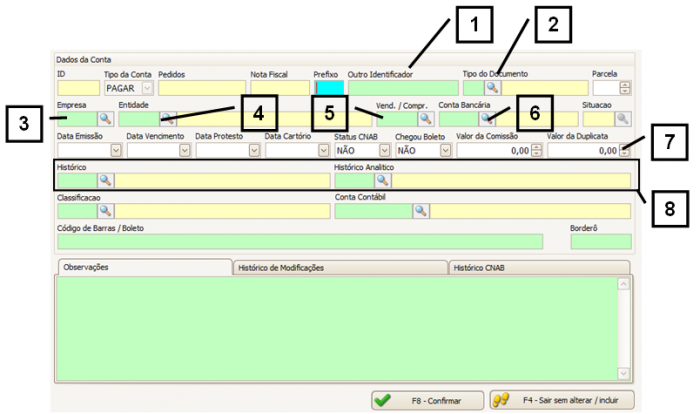Mudanças entre as edições de "Como lanço uma conta a pagar avulsa?"
De JM2Help
| Linha 1: | Linha 1: | ||
<span style="font-face:arial;"span style="font-size:130%;"> | <span style="font-face:arial;"span style="font-size:130%;"> | ||
<br> Na tela inicial do sistema, na coluna de funções (à esquerda), selecione “Financeiro”. Em seguida, a aba irá se expandir selecione “Contas a Pagar”. Na tela que irá abrir selecione “adicionar”. | <br> Na tela inicial do sistema, na coluna de funções (à esquerda), selecione “Financeiro”. Em seguida, a aba irá se expandir selecione “Contas a Pagar”. Na tela que irá abrir selecione “adicionar”. | ||
| − | <br> Preencha todos os campos e clique em confirmar. | + | <br> Preencha todos os campos e clique em confirmar.<br /> |
| − | <br> | + | <br>'''Os campos obrigatórios são:'''<br /> |
| − | <br><br> | + | <br> • Outro Identificador (1). |
| − | <br> | + | <br> • Tipo de Documento (2). |
| − | <br> | + | <br> • Empresa (3). |
| − | <br> | + | <br> • Entidade (4). |
| − | <br> | + | <br> • Vendedor/Comprador (5). |
| − | <br> | + | <br> • Conta Bancária (6). |
| − | <br> | + | <br> • Valor da Duplicata (7). |
| − | <br> | + | <br> • Histórico e Histórico Analítico (8). |
| − | <!-- | + | </span> |
| − | <br><br> | + | <!-- ●●●●●●●●●●●●●●●●●●●●●●●●●●●●● IMAGEM ●●●●●●●●●●●●●●●●●●●●●●●●●●●●● --> |
| + | <br><br>[[Arquivo:Financeiro.02.06.png|700px|link=|alt=|]] | ||
<br><br> | <br><br> | ||
| − | <!-- | + | <!-- ■■■■■■■■■■■■■■■■■■■■■■■■■■■■■ VOLTAR ■■■■■■■■■■■■■■■■■■■■■■■■■■■■■ --> |
| − | + | ||
<p> | <p> | ||
<span style="font-size:110%;padding-left:-1em;">'''[[FUNCIONALIDADES_BÁSICAS|VOLTAR AS FUNCIONALIDADES BÁSICAS]]'''</span><br /> | <span style="font-size:110%;padding-left:-1em;">'''[[FUNCIONALIDADES_BÁSICAS|VOLTAR AS FUNCIONALIDADES BÁSICAS]]'''</span><br /> | ||
</p> | </p> | ||
Edição das 08h49min de 25 de fevereiro de 2014
Na tela inicial do sistema, na coluna de funções (à esquerda), selecione “Financeiro”. Em seguida, a aba irá se expandir selecione “Contas a Pagar”. Na tela que irá abrir selecione “adicionar”.
Preencha todos os campos e clique em confirmar.
Os campos obrigatórios são:
• Outro Identificador (1).
• Tipo de Documento (2).
• Empresa (3).
• Entidade (4).
• Vendedor/Comprador (5).
• Conta Bancária (6).
• Valor da Duplicata (7).
• Histórico e Histórico Analítico (8).